- Auteur Abigail Brown [email protected].
- Public 2023-12-17 06:47.
- Dernière modifié 2025-01-24 12:10.
WT Social est un réseau social pour les personnes intéressées à découvrir, partager et discuter de l'actualité.
Le "WT" dans son nom signifie "WikiTribune", qui était autrefois une plate-forme d'information autonome basée sur un wiki créée par le co-fondateur de Wikipedia, Jimmy Wales. WikiTribune a depuis été transformé en WT Social, apportant son aspect d'actualité original avec le partage social et la discussion.
Qu'est-ce qui différencie WT. Social des autres réseaux sociaux
Il existe déjà de nombreux réseaux sociaux, mais WT Social se distingue spécifiquement par le fait qu'il se concentre sur les actualités, et non sur les mises à jour personnelles que vous avez l'habitude de voir sur Facebook, Twitter, Instagram et d'autres réseaux sociaux..
Semblable à Wikipédia, WT Social est entièrement financé par des dons et destiné à rester sans publicité. La plateforme est conçue pour répondre avant tout à ses utilisateurs. Les utilisateurs sont encouragés à faire un don s'ils pensent que le site ajoute de la valeur à leur vie.
Comment fonctionne WT Social
WT Social est composé de sous-wikis, qui sont des fils de discussion communautaires pour certains sujets. Les sous-wikis sont comparables aux sous-reddits sur Reddit.
Les membres d'un sous-wiki peuvent rejoindre la discussion en partageant du texte, des liens et des médias. Les messages de SubWiki peuvent être votés pour (mais pas pour un vote négatif comme sur Reddit) et inclure des sections de commentaires permettant aux membres de partager leurs réflexions.
Comment s'inscrire pour utiliser WT Social
Accédez à https://wt.social/ dans un navigateur Web et remplissez vos informations dans le champ requis pour créer un compte gratuit.
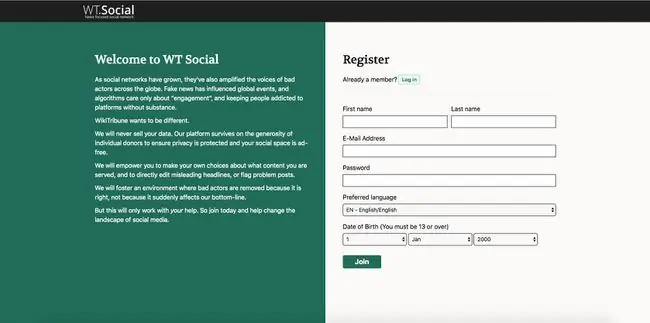
Pour le moment, il n'y a pas d'applications mobiles officielles pour WT Social.
Rejoindre, quitter et créer des sous-wikis
Dès que vous avez créé votre compte, vous avez automatiquement rejoint plusieurs SubWikis, affichés sur la page "Onboarding". Ceux-ci incluent la lutte contre la désinformation, les lectures longues, les nouvelles sur Internet et les nouvelles étranges.
Vous pouvez sélectionner Quitter sur n'importe lequel de ces sous-wikis si aucun d'entre eux ne vous intéresse. Vous pouvez également sélectionner Modifier sur chaque sous-wiki, ce qui vous permet (et à n'importe qui d'autre) de modifier sa description.
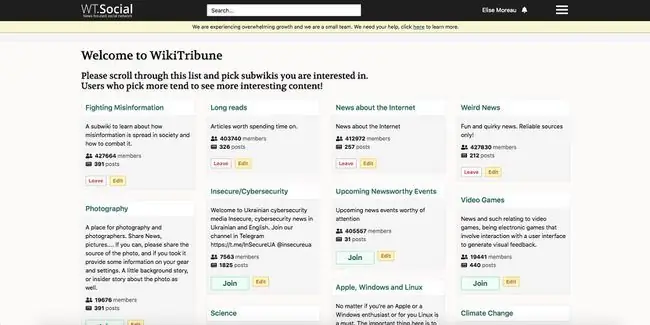
Pour trouver plus de sous-wikis, faites simplement défiler vers le bas pour parcourir plus et sélectionnez Rejoindre pour rejoindre l'un d'entre eux. Vous pouvez également utiliser la barre de recherche en haut pour rechercher des sous-wikis, ou en créer un nouveau en sélectionnant le hamburger menu > Add New SubWiki.
Vous pouvez quitter et modifier la description des SubWikis depuis le SubWiki lui-même en recherchant ces options dans la colonne de droite de n'importe quelle page SubWiki. Vous pouvez également sélectionner Add New SubWiki en haut de n'importe quelle page SubWiki.
Participer aux sous-wikis
Utilisez l'éditeur WYSIWYG en haut de n'importe quel sous-wiki pour créer un nouveau message. Les publications sont collaboratives par défaut, ce qui signifie que tout utilisateur pourra modifier votre publication. Si vous souhaitez restreindre l'édition, cochez la case Individual afin que vous seul puissiez l'éditer.
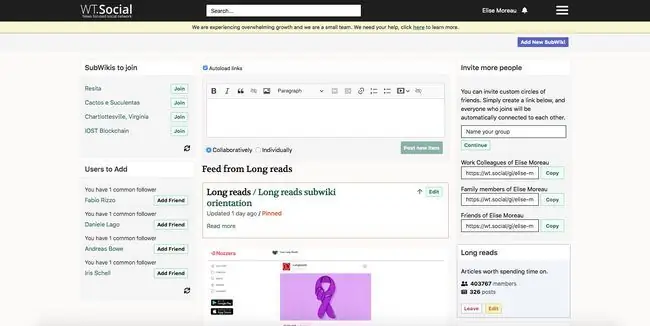
Sur les pages SubWiki, vous pouvez distinguer les publications collaboratives des publications individuelles en recherchant un bouton d'édition en haut de la publication (ou juste en dessous de l'aperçu de l'image du lien). Ceux qui en ont sont des messages collaboratifs, tandis que ceux qui n'en ont pas sont individuels.
En plus de pouvoir sélectionner le bouton flèche vers le haut en haut de n'importe quel message pour voter vers le haut, vous pouvez également le faire pour les commentaires sous les messages. Vous pouvez également sélectionner Hide sous n'importe quel commentaire pour faciliter le suivi de la discussion. Si vous souhaitez répondre directement à un commentaire, sélectionnez le bouton Répondre sous ce commentaire.
Si vous souhaitez inviter des personnes que vous connaissez à rejoindre un sous-wiki, vous pouvez le faire en créant votre propre groupe. En haut à droite de chaque sous-wiki, créez un groupe en le nommant, puis partagez son lien pour inviter des personnes dans votre groupe.
Utiliser votre flux et créer des messages de discussion
Le flux de votre page d'accueil n'affichera pas les messages récents de tous les sous-wikis que vous avez rejoints, mais plutôt les messages "Talk" d'amis. Vous remarquerez peut-être également que les messages Talk du créateur de WT Social Jimmy Wales et d'autres utilisateurs apparaissent.
Les messages de discussion sont des messages qui ne sont pas censés tenir dans un sous-wiki particulier. Vous pouvez créer un nouveau message Talk à partir de l'éditeur WYSIWYG en haut de votre page d'accueil.
Ajouter des amis et personnaliser votre profil
Vous pouvez sélectionner Ajouter un ami pour tout ami suggéré sur le côté gauche du flux de la page d'accueil. Vous pouvez également visiter le profil de n'importe quel utilisateur en sélectionnant son nom, puis sélectionner Ajouter un ami sous son nom.
Vous pouvez également ajouter une photo de profil et une photo de couverture sur votre profil en sélectionnant le menu hamburger > Mon profil. Vos messages, modifications et commentaires seront répertoriés ici.






